我们前面一篇介绍了Windows Server 2016 + SQL Server 2016 Cluster的安装及配置介绍,大概对SQL Server2016的安装过程有了一定的了解。但是我们发现,从SQL Server 2016开始安装功能的时候,已经把管理工具、数据工具都单独分开了。具体见下:
我们插入SQL Server 2016的安装光盘
我们就可以看出,SQL Server 2016开始就讲SQL Server 管理工具和SQL Server Data 工具单独放到开始页面上了,我们开始安装管理工具
此时会跳转到下载页面,我们通过下面的按钮进行下载
https://download.microsoft.com/download/C/B/C/CBCFAAD1-2348-4119-B093-199EE7AADCBC/SSMS-Setup-CHS.exe
我们下载完成
下载完成后,开始安装。
开始安装
安装完成。
我们可以登录本地的数据库
本文转自 高文龙 51CTO博客,原文链接:http://blog.51cto.com/gaowenlong/1868513,如需转载请自行联系原作者







 本文介绍了如何安装 SQL Server 2016 的管理工具,包括下载安装包并完成安装的过程。从 SQL Server 2016 开始,管理工具与数据工具被分开提供。
本文介绍了如何安装 SQL Server 2016 的管理工具,包括下载安装包并完成安装的过程。从 SQL Server 2016 开始,管理工具与数据工具被分开提供。
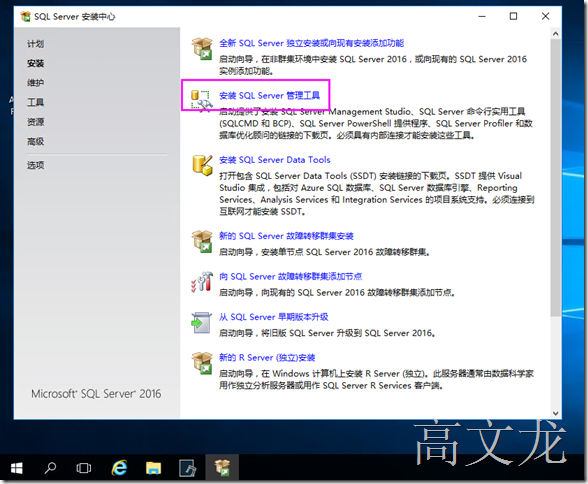
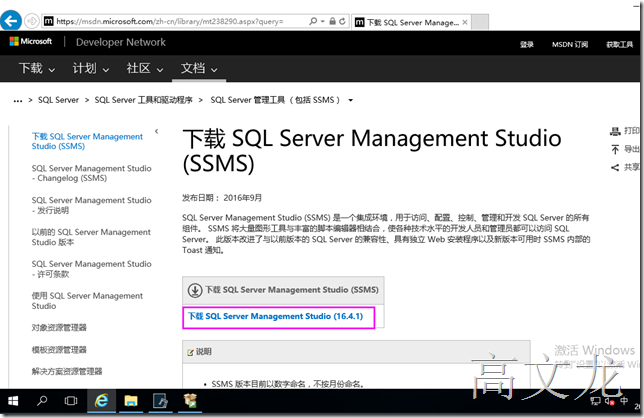
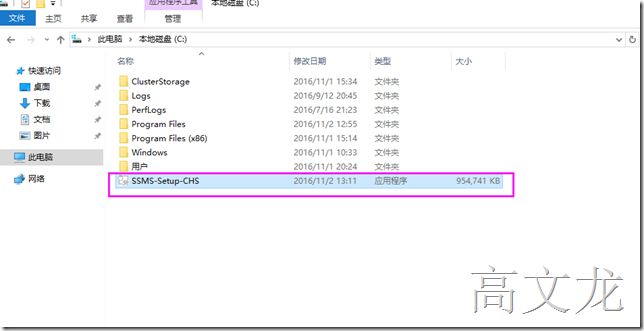
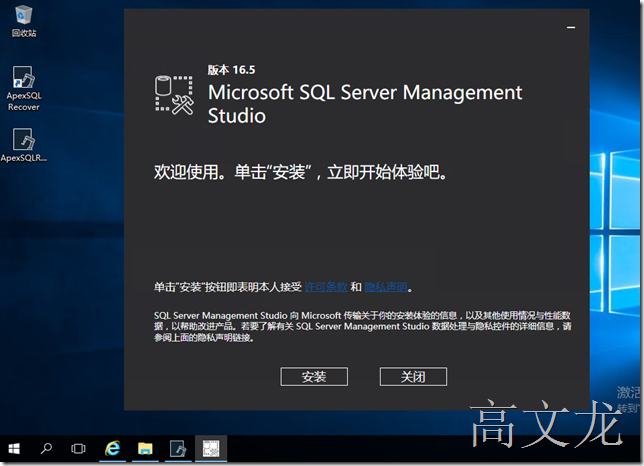
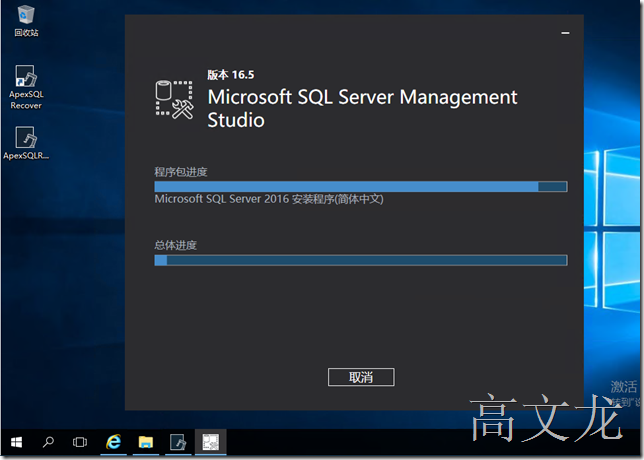
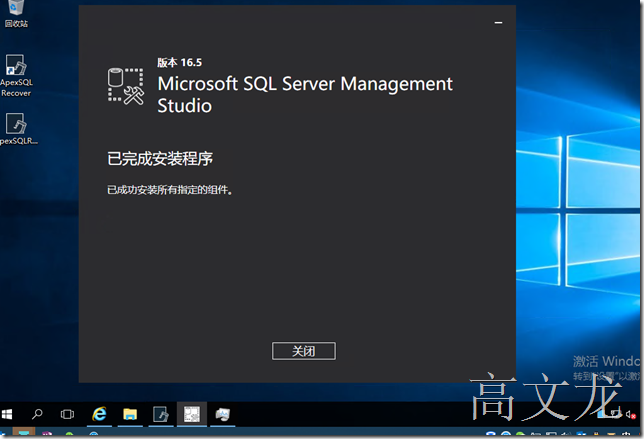
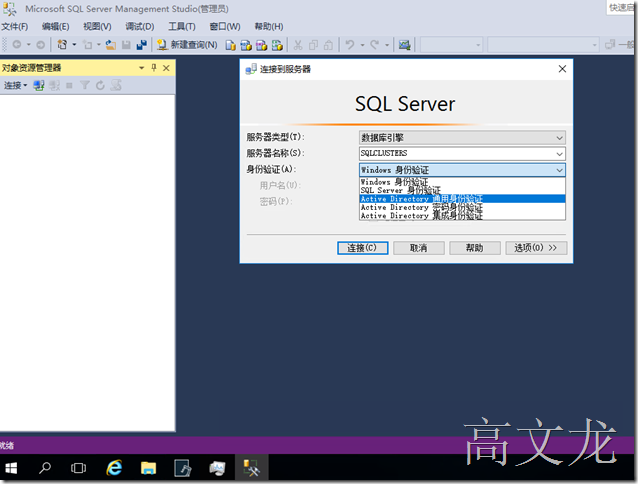
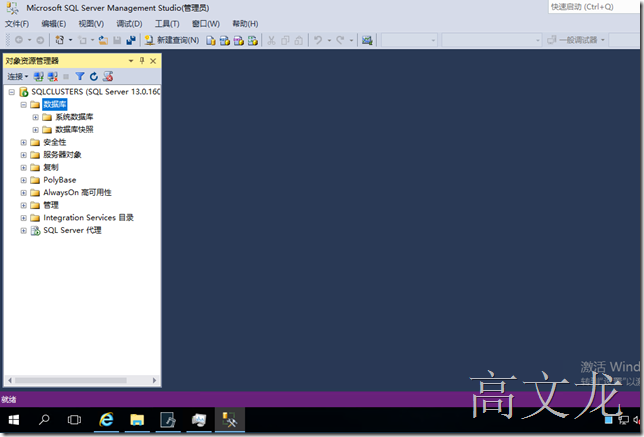
















 6790
6790

 被折叠的 条评论
为什么被折叠?
被折叠的 条评论
为什么被折叠?








